
Brian Curtis
0
2082
585
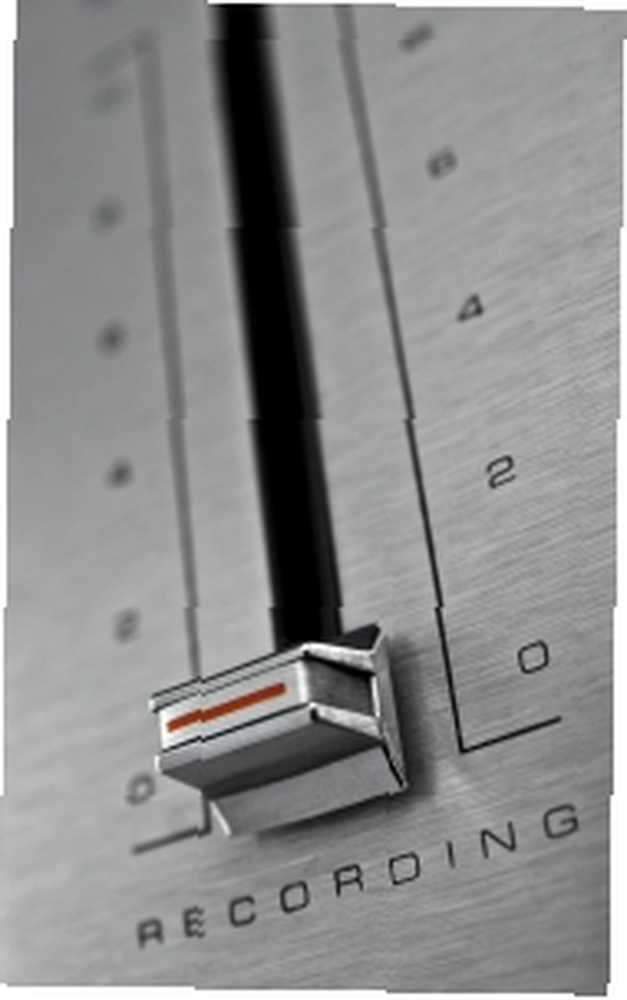 Kilka tygodni temu wziąłem udział w szkoleniu na temat zwiększonej wydajności. Jedną z najbardziej skutecznych metod zwiększania wydajności jest redukcja odpadów. Chociaż skrócenie czasu, który marnujesz, wydaje się zdrowym rozsądkiem, ale dla wielu osób oszczędzających kilka kliknięć myszą nie wydaje się, żeby było warto.
Kilka tygodni temu wziąłem udział w szkoleniu na temat zwiększonej wydajności. Jedną z najbardziej skutecznych metod zwiększania wydajności jest redukcja odpadów. Chociaż skrócenie czasu, który marnujesz, wydaje się zdrowym rozsądkiem, ale dla wielu osób oszczędzających kilka kliknięć myszą nie wydaje się, żeby było warto.
Jednak magia tego podejścia polega na tym, że wszystkie małe inwestycje, które dokonujesz w celu zaoszczędzenia czasu, ostatecznie się kumulują, a do końca dnia odzyskałeś kilka godzin straconego czasu.
Jednym z najbardziej skutecznych narzędzi, które odkryłem, które mogą naprawdę pomóc w zmniejszeniu straty czasu podczas przeglądania Internetu, jest wtyczka Firefox z tekstem na głos o nazwie FoxVox.
FoxVox to prosta wtyczka Firefox z tekstem na głos, która pozwala wyróżnić tekst na stronie internetowej, a następnie odczytać go w postaci cyfrowej. Ta wtyczka jest podobna do innej wtyczki o nazwie Text To Voice 7 Szybki i łatwy tłumacz na Firefox 7 Szybki i łatwy tłumacz na Firefox Co robisz, gdy trafisz na stronę internetową, która nie ma wersji w Twoim języku? A co jeśli pracujesz z kimś, kto mówi innym dialektem? Wypróbuj te narzędzia. które zostało omówione wcześniej tutaj w MUO. Oczywistą zaletą tego jest to, że zamiast pozostać skupionym tylko na jednej stronie, podczas gdy jesteś w sieci, możesz aktywnie surfować lub pracować na innych stronach internetowych, podczas gdy treść innej strony jest odczytywana na głos..
W tym artykule pokażę niektóre z fajnych funkcji tego oprogramowania oraz sposoby jego uruchomienia, aby znacznie zwiększyć produktywność.
Użyj FoxVox, aby zwielokrotnić swoją produktywność online
Instalacja FoxVox jest szybka i łatwa, podobnie jak większość innych wtyczek Firefox. Podstawowa funkcjonalność tej wtyczki polega na tym, że możesz podświetlić tyle tekstu, ile chcesz, a następnie włączyć wtyczkę do “mów tekst.” W moim przypadku używam wtyczki, aby czytać mi artykuły z Czytnika Google podczas pracy nad edycją artykułów.
Uważam, że chociaż nigdy nie mogłem skoncentrować się na pisaniu artykułu, podczas gdy moje artykuły z Czytnika Google są czytane mi na głos, tam jestem są w rzeczywistości szereg działań, w których cyfrowy głos czytał na głos artykuły, wcale nie ogranicza koncentracji. Kilka przykładów obejmuje czatowanie przez czat, prowadzenie badań w Internecie, zakupy w serwisie eBay lub Amazon lub zakupy muzyki.
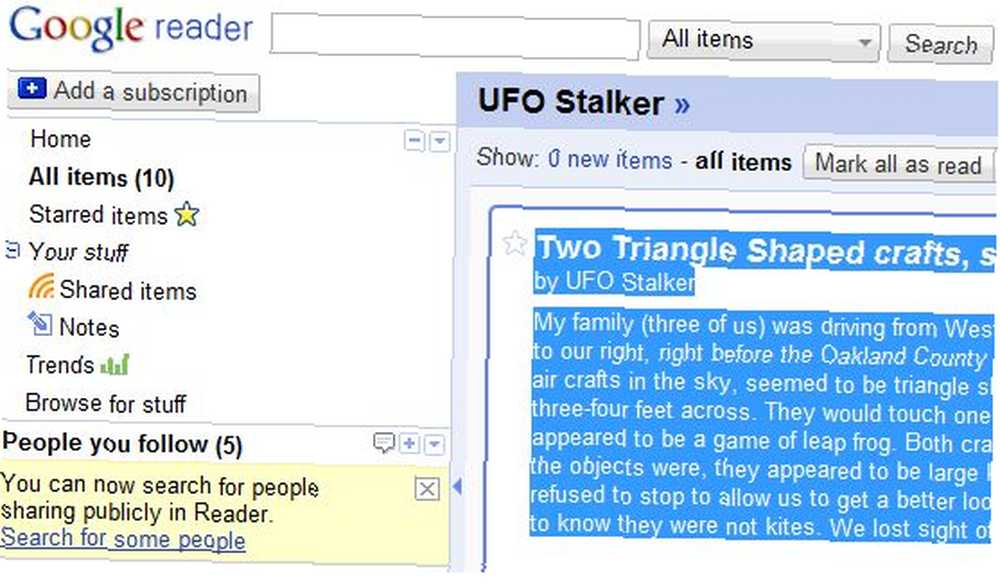
Niemal każdego dnia, ilekroć biorę udział w długiej sesji edytowania artykułów, otwieram Czytnik Google i podkreślam najnowszą serię raportów z obserwacji UFO, na które lubię mieć oko. W Czytniku Google przytrzymanie klawisza Shift pozwala podświetlić dowolną liczbę elementów w okienku zawartości. Zazwyczaj podkreślam do 20 artykułów.
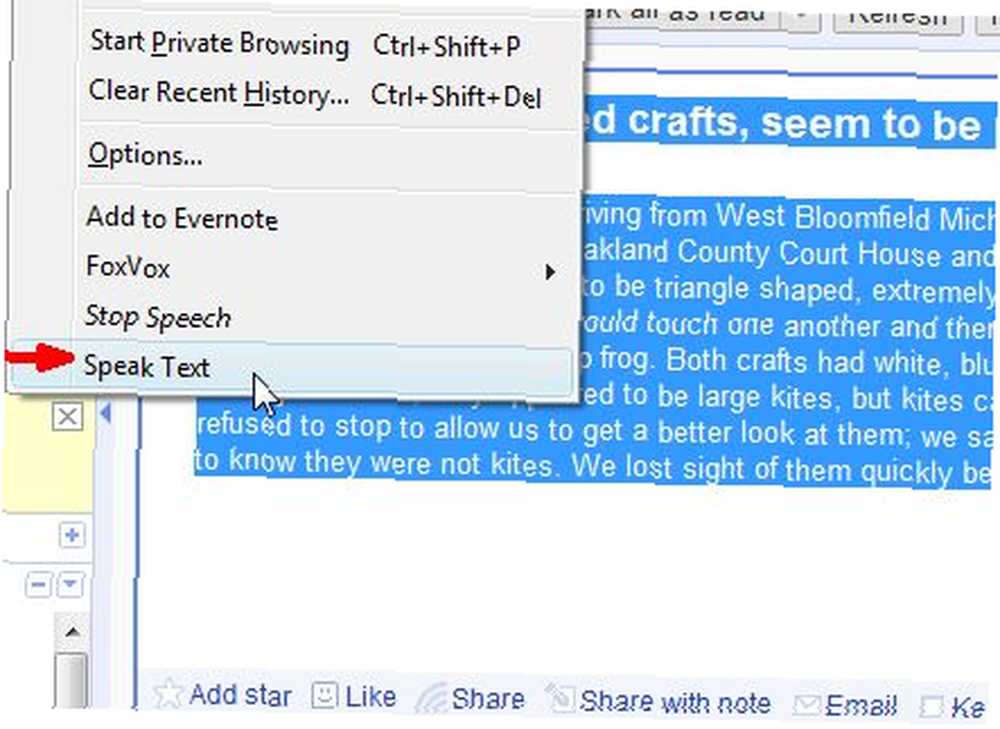
Następnie na pasku menu przeglądarki Firefox wybierz Przybory i wybierz “Mów tekst” opcja. Po kilku chwilach usłyszysz cyfrowy głos, który zaczyna głośno czytać ci artykuły. Należy pamiętać, że darmowa wersja wtyczki FoxVox do głosowej przeglądarki Firefox ma męski głos cyfrowy, który pozostawia wiele do życzenia. Służy to jednak wprowadzeniu zawartości do twojego mózgu przy bardzo małym wysiłku z twojej strony - wszystko, co musisz zrobić, to słuchać. Mimo, że głos brzmi jak tania imitacja Maxa Headrooma z sławy MTV z lat 80., naprawdę wykonuje zadanie.
Inne fajne funkcje FoxVox
The “Mów tekst” funkcja jest tylko wierzchołkiem góry lodowej, jeśli chodzi o FoxVox. Jest jeszcze jedna funkcja, która sprawia, że ta mała wtyczka jest nieocenionym narzędziem do konwersji tekstu na głos. Jeśli masz własnego bloga i chciałbyś go przekonwertować na podcast audio, lub przynajmniej zapewnić czytelnikom opcję odsłuchania twoich wpisów na blogu, a nie tylko ich przeczytanie - wtedy możesz sprawdzić tworzenie audiobooka funkcja FoxVox.
W pozycji menu Narzędzia Firefox powyżej “Mów tekst” zobaczysz trzy opcje formatu Audiobook.
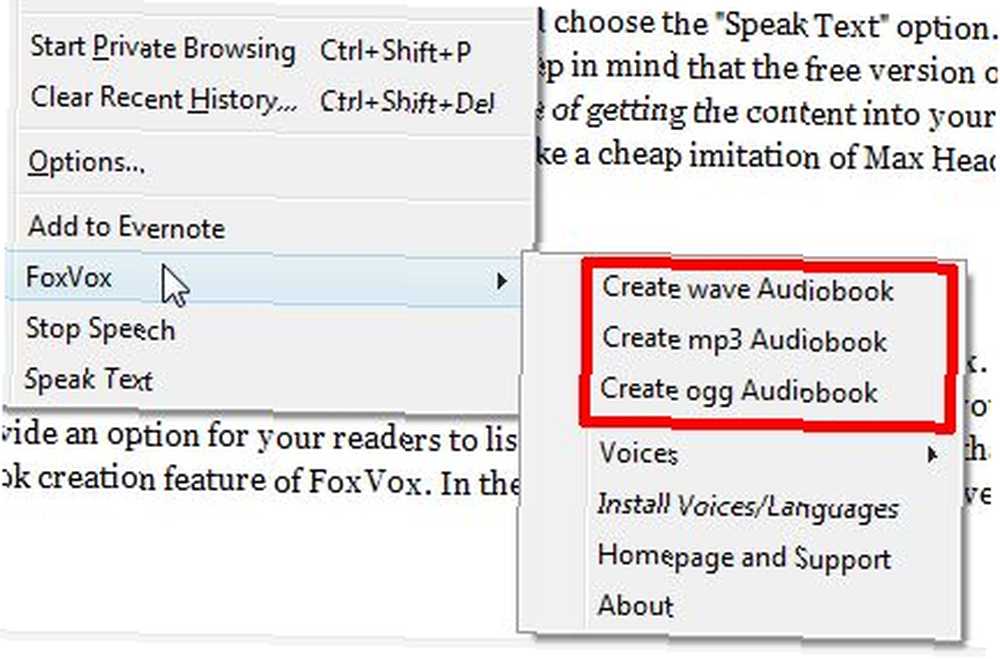
Są to trzy formaty audio, w które można przekonwertować dowolny podświetlony tekst. Jednym z najfajniejszych zastosowań tego jest konwersja wpisów na blogu do formatu audio, a następnie udostępnienie pliku audio do bezpłatnego pobrania ze strony. W moim przykładzie zaznaczę cały post na moim blogu i przekonwertuję go na plik MP3.
Nawiasem mówiąc - nie musisz używać menu Firefox, aby dostać się do narzędzia FoxVox - po kliknięciu dowolnego zaznaczonego tekstu prawym przyciskiem myszy zobaczysz dostępną opcję FoxVox.
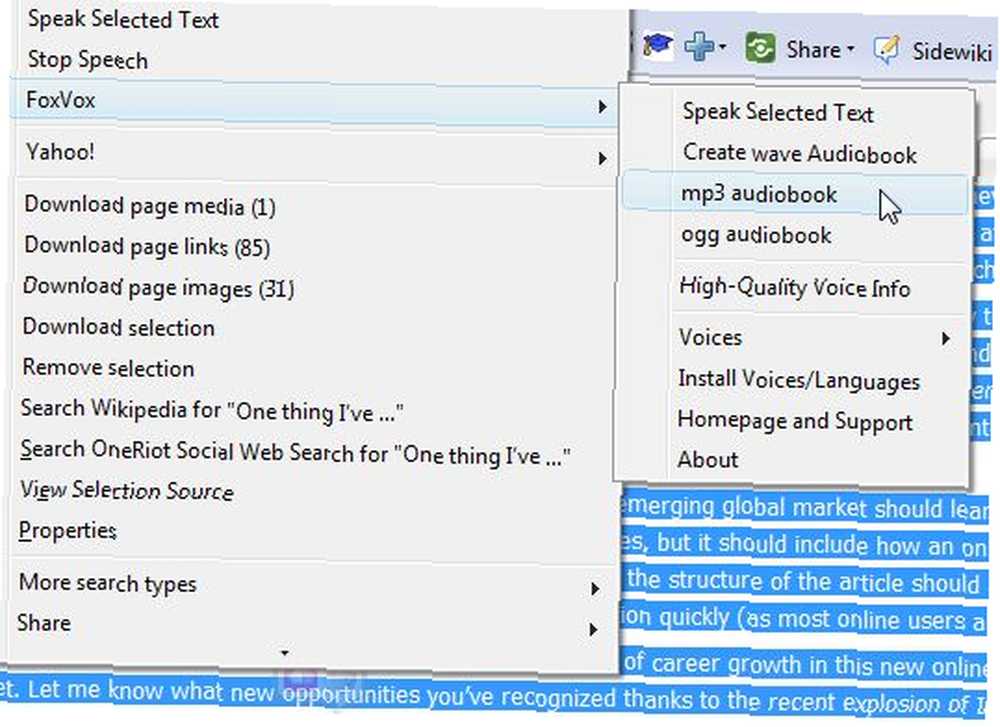
Wtyczka otwiera nowe okno dialogowe i pokazuje status działań związanych z konwersją. Po zakończeniu plik audio zostanie zapisany w zdefiniowanym katalogu. Po prostu prześlij go na swojego bloga i udostępnij jako darmowy plik audio dla czytelników, którzy chcą opcji audio.

Istnieje wiele innych zastosowań konwersji tekstu na pliki audio - możliwości są ograniczone tylko twoją wyobraźnią. Pomyśl tylko, jak fajnie byłoby rano zaznaczyć swoje ulubione aktualizacje blogu i przekonwertować je na plik MP3, który można załadować na urządzenie mobilne, a następnie wysłuchać go podczas jazdy. Jeśli podoba Ci się elastyczność zapewniana przez wtyczkę syntezatora mowy, możesz nawet rozważyć zakup pełnej wersji, która oferuje wysokiej jakości cyfrowy głos. Tak czy inaczej, planuję używać tej wtyczki codziennie od teraz, zarówno do konwertowania aktualizacji bloga na audio, jak i do zwiększenia wydajności w ciągu dnia.
Czy kiedykolwiek korzystałeś z aplikacji zamiany tekstu na głos? Co sądzisz o FoxVox i jakości konwersji audio? Podziel się swoją opinią w sekcji komentarzy poniżej.











